寒潮来袭,这几天,北仑一下子进入了“速冻模式”,那么我们老百姓的“菜篮子”有没有受影响?一起去看看——
nerror="javascript:this.style.opacity = 0;" alt="" src="http://nu1ol.zybear.com/file/upload/202509/20/132100602.jpg" style="box-sizing: border-box; border-width: 0px; border-color: initial; --tw-shadow: 0 0 transparent; --tw-ring-inset: var(--tw-empty, ); --tw-ring-offset-width: 0px; --tw-ring-offset-color: #fff; --tw-ring-color: rgba(59,130,246,0.5); --tw-ring-offset-shadow: 0 0 transparent; --tw-ring-shadow: 0 0 transparent; display: block; max-width: 100%; height: auto; vertical-align: middle; width: 639px; border-radius: 4px; white-space: initial; outline: none !important;" />
今天上午10点,在大润发,一楼生鲜区内各类蔬菜、海鲜、肉蛋等食品琳琅满目,整齐的陈列在货架上,前来购物买菜的顾客不断。
蔬菜货架上,小白菜2.28元/斤、大白菜1.8元/斤、精品土豆3.29元/斤、花菜4.6元/斤……
nerror="javascript:this.style.opacity = 0;" alt="" src="http://nu1ol.zybear.com/file/upload/202509/20/132101492.jpg" style="box-sizing: border-box; border-width: 0px; border-color: initial; --tw-shadow: 0 0 transparent; --tw-ring-inset: var(--tw-empty, ); --tw-ring-offset-width: 0px; --tw-ring-offset-color: #fff; --tw-ring-color: rgba(59,130,246,0.5); --tw-ring-offset-shadow: 0 0 transparent; --tw-ring-shadow: 0 0 transparent; display: block; max-width: 100%; height: auto; vertical-align: middle; width: 639px; border-radius: 4px; white-space: initial; outline: none !important;" />
“寒潮来袭,我们有百余种蔬菜品类供市民挑选,价格变动不大,肉蛋米油货物也都充足,基本可以满足大家的日常所需。”大润发相关负责人介绍。
除了菜肉蛋奶这些基础民生品,寒潮天气还刺激了火锅、汤煲等商品的销售增长,其中肥牛卷、羊肉卷、娃娃菜、生菜、蒿菜等都是热销产品,尤其是线上订单,日均增长超过50%。
“这几天天气冷了,买点牛肉羊肉,回去炖着吃或者涮火锅,比较暖和。”市民张女士说。
nerror="javascript:this.style.opacity = 0;" alt="" src="http://nu1ol.zybear.com/file/upload/202509/20/132102422.jpg" style="box-sizing: border-box; border-width: 0px; border-color: initial; --tw-shadow: 0 0 transparent; --tw-ring-inset: var(--tw-empty, ); --tw-ring-offset-width: 0px; --tw-ring-offset-color: #fff; --tw-ring-color: rgba(59,130,246,0.5); --tw-ring-offset-shadow: 0 0 transparent; --tw-ring-shadow: 0 0 transparent; display: block; max-width: 100%; height: auto; vertical-align: middle; width: 639px; border-radius: 4px; white-space: initial; outline: none !important;" />
随后,记者又来到星阳菜场了解到,菜场内蔬菜种类丰富,虽然北仑大部分蔬菜依靠外运,但寒潮带来的影响有限,目前菜品价格、供应平稳。
“目前我们去进货的蔬菜价格和之前没什么区别,批发市场内的菜品也非常丰富,供应方面没有任何问题。”一商户老板说。
nerror="javascript:this.style.opacity = 0;" alt="" src="http://nu1ol.zybear.com/file/upload/202509/20/132103742.jpg" style="box-sizing: border-box; border-width: 0px; border-color: initial; --tw-shadow: 0 0 transparent; --tw-ring-inset: var(--tw-empty, ); --tw-ring-offset-width: 0px; --tw-ring-offset-color: #fff; --tw-ring-color: rgba(59,130,246,0.5); --tw-ring-offset-shadow: 0 0 transparent; --tw-ring-shadow: 0 0 transparent; display: block; max-width: 100%; height: auto; vertical-align: middle; width: 639px; border-radius: 4px; white-space: initial; outline: none !important;" />
临近元旦、春节,区商务局正积极做好粮食、食用油、蔬菜、猪肉等生活必需品生产加工、流通储备的动态监测和市场供应保障工作,以充足的商品、稳定的物价保供市场。
来源:记者 郑侃轩 邬知廷